Aktivieren oder Deaktivieren der Benutzerkontensteuerung (UAC) in Windows
Dieses Tutorial zeigt Ihnen, wie Sie die Einstellungen für die Benutzerkontensteuerung in Microsoft Windows ändern können.
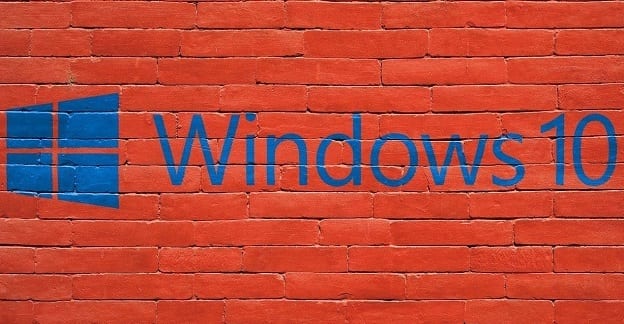
Wenn Sie denselben Windows 10-Computer mit einem anderen Benutzer teilen, ist Ihnen möglicherweise aufgefallen, dass die Taskleiste manchmal einfriert, wenn Sie zwischen verschiedenen Benutzerkonten wechseln. Oftmals besteht die einzige Möglichkeit, die Taskleiste aufzuheben, darin, sich vollständig abzumelden und sich dann mit dem zweiten Konto wieder anzumelden.
Wenn Ihre Systemdateien beschädigt wurden, funktionieren möglicherweise bestimmte Betriebssystemfunktionen nicht mehr. Starten Sie die Eingabeaufforderung mit Administratorrechten und führen Sie die folgenden Befehle aus, indem Sie nach jedem die Eingabetaste drücken:
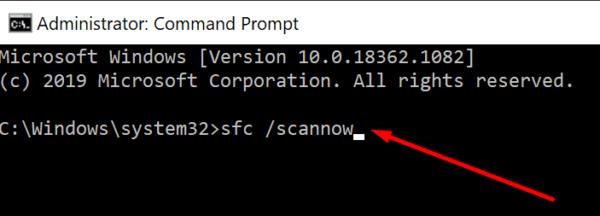
Darüber hinaus können Sie auch zu Dieser PC gehen , mit der rechten Maustaste auf Ihr Laufwerk klicken und Eigenschaften auswählen . Klicken Sie dann auf die Registerkarte Tools und klicken Sie im Abschnitt Fehlerprüfung auf die Schaltfläche Prüfen .
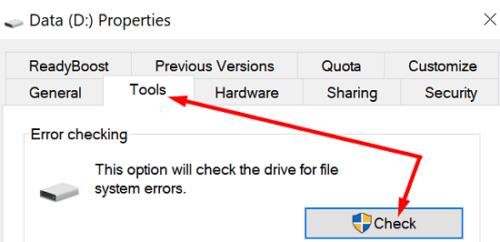
Gehen Sie dann zur Registerkarte Allgemein und wählen Sie die Option Datenträgerbereinigung . Wählen Sie Ihr Hauptlaufwerk aus und entfernen Sie alle temporären Dateien.
Gehen Sie danach zu Einstellungen , wählen Sie Update & Sicherheit und gehen Sie zu Windows Update . Klicken Sie auf die Schaltfläche Nach Updates suchen und installieren Sie alle ausstehenden Updates. Starten Sie Ihren Computer neu, wechseln Sie zu einem anderen Benutzer und prüfen Sie, ob das Problem weiterhin besteht.
Einige Benutzer haben dieses Problem gelöst, indem sie ein neues Benutzerkonto erstellt haben. Möglicherweise müssen Sie dauerhaft zum neuen Benutzerprofil wechseln, wenn Ihr aktuelles Konto beschädigt ist. Erstellen Sie ein neues Profil, kehren Sie zu Ihrem regulären Konto zurück und prüfen Sie, ob das Problem behoben ist.
Navigieren Sie zu Einstellungen → Konten → Familie & andere Benutzer . Wählen Sie dann Diesem PC eine andere Person hinzufügen und befolgen Sie die Schritte auf dem Bildschirm.
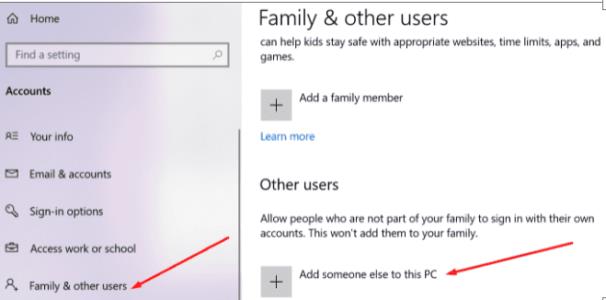
Alternativ starten Sie nach dem Wechseln zwischen den Benutzern den Task-Manager , klicken Sie auf Benutzer und wählen Sie den Benutzer aus, den Sie abmelden möchten. Dies ist natürlich keine dauerhafte Lösung, aber Sie müssen Ihren Computer nicht jedes Mal neu starten, wenn Sie sich anmelden.
Alternativ melden Sie sich beim zweiten Konto an und wechseln dann sofort wieder zu Ihrem ersten Konto. Warten Sie zwei Minuten und wechseln Sie dann zurück zum zweiten Konto. Überprüfen Sie, ob es sich im Hintergrund von selbst auftaut.
Andere Benutzer schlugen vor, dass der Ruhezustand des Computers anstelle des Herunterfahrens Ihnen helfen könnte, zwischen Benutzern zu wechseln, ohne dass dieses Problem auftritt. Wechseln Sie also zwischen den Benutzern, gehen Sie zu Power und wählen Sie Sleep, um Ihren Computer in den Ruhezustand zu versetzen. Warten Sie einige Sekunden, aktivieren Sie Ihren Computer und überprüfen Sie die Ergebnisse.
Wenn du eine Razer-Tastatur oder -Maus verwendest, trenne das Gerät und überprüfe, ob das Problem weiterhin besteht. Viele Benutzer bestätigten, dass das Problem verschwunden war, nachdem sie ihre Razer-Geräte getrennt hatten. Den Berichten der Benutzer nach zu urteilen, scheint das Razer DeathAdder-Mausmodell oft die Ursache des Problems zu sein.
Wenn Ihre Windows 10-Taskleiste einfriert und nicht mehr reagiert, wenn Sie zwischen Benutzern wechseln, verwenden Sie SFC, DISM und Datenträgerbereinigung, um Ihre Systemdateien zu scannen und zu reparieren. Wenn das Problem weiterhin besteht, verhalte deinen Computer nach dem Wechsel zum zweiten Konto in den Ruhezustand und trenne deine Razer-Tastatur und -Maus. Klicken Sie auf die Kommentare unten und lassen Sie uns wissen, ob diese Anleitung Ihnen bei der Behebung des Problems geholfen hat.
Dieses Tutorial zeigt Ihnen, wie Sie die Einstellungen für die Benutzerkontensteuerung in Microsoft Windows ändern können.
In diesem Beitrag zeigen wir Ihnen zwei Möglichkeiten, die Druckwarteschlange in Microsoft Windows zu leeren.
So aktivieren oder deaktivieren Sie die Microsoft Windows-Dateischutzfunktion über die Registrierung und andere Methoden für Windows 10 und 11.
Erfahren Sie, was zu tun ist, wenn die Windows Phone Link App nicht funktioniert, mit einer Schritt-für-Schritt-Liste von Lösungen, um Ihr Telefon wieder mit Ihrem Computer zu verbinden.
Wenn Sie Ihre Mausettings in Windows 10 nicht ändern können, aktualisieren oder installieren Sie die Maustreiber neu. Oder führen Sie die Problembehandlung für Hardware und Geräte aus.
Die Defragmentierung eines PCs ist entscheidend für sein Wohlergehen. Wissen Sie, wie Sie es manuell tun können?
Wenn Bluetooth nicht richtig funktioniert und Geräte sich nicht wieder verbinden können, verwenden Sie diese Schritte zur Fehlerbehebung, um das Problem unter Windows 10 zu beheben.
Erfahren Sie, wie Sie den Credential Manager unter Windows 10 und Windows 11 nutzen, um Ihre Anmeldedaten zu verwalten, einschließlich der Aktualisierung und Löschung von Passwörtern.
Möchten Sie beim Starten Ihres PCs bestimmte Websites anzeigen? So richten Sie Windows so ein, dass Ihre Lieblingswebseiten beim Start automatisch geöffnet werden.
Entfernen Sie Pfeile aus den Verknüpfungssymbolen in Windows für einen saubereren Desktop. Diese Anleitung zeigt Ihnen, wie es in wenigen einfachen Schritten geht.
Installieren Sie Windows 10 auf Ihrem Android x86-Tablet mit unserem umfassenden Leitfaden. Entdecken Sie die erforderlichen Schritte und Tipps für eine erfolgreiche Installation.
E-Mails in Outlook löschen sich nicht? 7 bewährte Lösungen mit Schritt-für-Schritt-Anleitung. Jetzt Postfach bereinigen und Performance steigern – inkl. Experten-Tipps für Outlook 2013 bis 2019!
Erfahren Sie, wie Sie Überwachungssoftware auf Arbeitsgeräten identifizieren + Tipps zum Schutz Ihrer Privatsphäre. Inklusive aktuellem Rechtsrahmen gemäß BDSG & DSGVO.
Erfahren Sie, wie Sie das Einfrieren von Microsoft Teams auf Ihrem Computer beheben können. 7 bewährte Lösungen zur Optimierung der Leistung und Vermeidung von Systemabstürzen.
Um unter Windows 11 msixbundle-, appxbundle-, msix- oder appx-Apps zu installieren, doppelklicken Sie auf die Datei oder führen Sie den Befehl Add-AppxPackage -Path aus.
Der Speicherplatz wird knapp und Sie können Ihren PC nicht bedienen. Das liegt wahrscheinlich daran, dass Windows.edb sehr groß geworden ist – hier erfahren Sie, wie Sie das Problem unter Windows 10 beheben können.
Um E-Mail-Signaturen im neuen Outlook für Windows 11 einzurichten, öffnen Sie Einstellungen > Konten > Signaturen und erstellen Sie eine oder mehrere Signaturen mit Bildern
Um die Nearby-Freigabe unter Windows 10 zu aktivieren, öffnen Sie Einstellungen > System > Erfahrungen teilen und aktivieren Sie die Nearby-Freigabe.
Um unter Windows 11 als PDF zu drucken, öffnen Sie die App, verwenden Sie die Tastenkombination Strg + P, wählen Sie „Microsoft Print to PDF“, klicken Sie auf „Drucken“ und wählen Sie „Ordner speichern“.
Um Umgebungsvariablen unter Windows 11 (10) zu erstellen, öffnen Sie Systemeigenschaften > Erweitert > Umgebungsvariablen und erstellen Sie eine neue Variable.
Wenn Sie auf Fehler oder Abstürze stoßen, befolgen Sie die Schritte zur Systemwiederherstellung in Windows 11, um Ihr Gerät auf eine frühere Version zurückzusetzen.
Erfahren Sie, ob es möglich ist, eine vertikale Taskleiste in Windows 11 einzurichten und wie Sie die Taskleiste auf Ihrem Windows 11-Gerät anpassen können.
Wenn Sie nach den besten Alternativen zu Microsoft Office suchen, finden Sie hier 6 hervorragende Lösungen, um loszulegen.
Dieses Tutorial zeigt Ihnen, wie Sie ein Windows-Desktop-Symbol erstellen, das eine Eingabeaufforderung zu einem bestimmten Ordnerstandort öffnet.
Ist Start11 besser als die Windows Taskleiste? Hier sind einige der wichtigsten Vorteile, die Start11 gegenüber der integrierten Leiste von Windows hat.
Entdecken Sie mehrere Möglichkeiten, ein beschädigtes Windows-Update zu beheben, wenn Ihr Gerät nach der Installation eines aktuellen Updates Probleme hat.
Kämpfen Sie damit, herauszufinden, wie man ein Video als Bildschirmschoner in Windows 11 einrichtet? Wir zeigen Ihnen, wie Sie mit einer kostenlosen Software vorgehen, die für mehrere Videoformattypen geeignet ist.
Haben Sie sich über die Erzählerfunktion in Windows 11 geärgert? Erfahren Sie, wie Sie die Erzählerstimme auf einfache Weise deaktivieren können.
Möchten Sie den Löschbestätigungsdialog auf Ihrem Windows 11 PC deaktivieren? Lesen Sie diesen Artikel, der verschiedene Methoden erklärt.
Das Verwalten mehrerer E-Mail-Postfächer kann mühsam sein, insbesondere wenn wichtige E-Mails in beiden landen. Dieses Problem haben viele Menschen, die in der Vergangenheit Microsoft Outlook und Gmail-Konten eröffnet haben. Befolgen Sie diese einfachen Schritte, um Microsoft Outlook mit Gmail auf PC- und Apple Mac-Geräten zu synchronisieren.










![5 Anzeichen: So erkennen Sie, ob Ihr Arbeitgeber Ihren Computer überwacht [2025] 5 Anzeichen: So erkennen Sie, ob Ihr Arbeitgeber Ihren Computer überwacht [2025]](https://cloudo3.com/ArticleIMG/image-0724015356450.jpg)















